for å automatisk få tildelt relevante områder i Mine områder.
for å automatisk få tildelt relevante områder i Mine områder.
- Marker som ny
- Marker som lest
- Bokmerke
- Abonnér
- Utskriftsvennlig side
- Rapporter upassende innhold
Reversere leverandørfaktura / opprette kreditnota
- 2 Svar
- 1 liker
- 5244 Visninger
Denne artikkelen viser deg hvordan du reverserer en leverandørfaktura (oppretter en kreditnota) og matche denne mot den opprinngelige fakturaen.
Reversere faktura og opprette kreditnota
1. Gå til Leverandørreskontro - Transaksjoner - Inngående faktura (AP3010PL) og velg fakturaen det gjelder
2. Klikk på Behandlinger - Reverser. En tilsvarende kreditnota opprettes i samme skjermbilde.
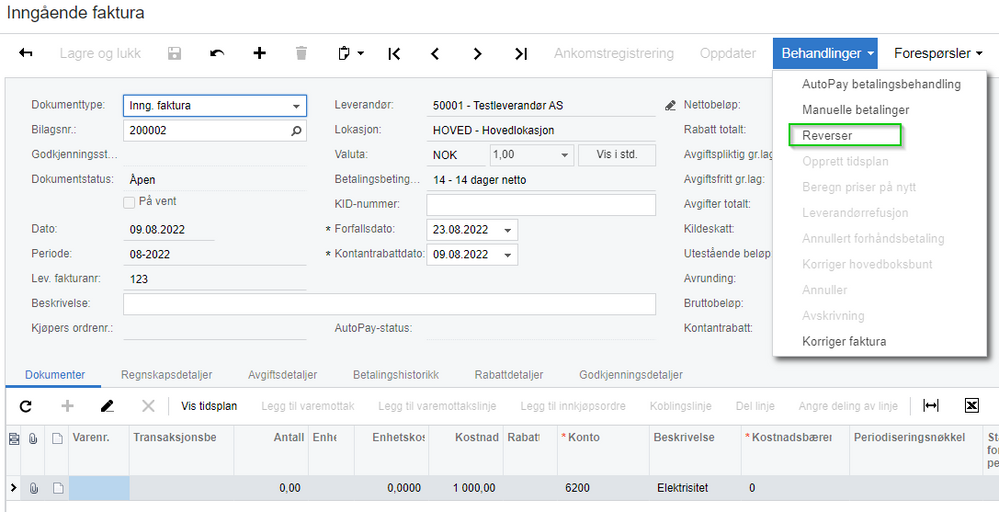
3. Skriv en evt. beskrivelse i feltet Beskrivelse.
4. Klikk Oppdater.
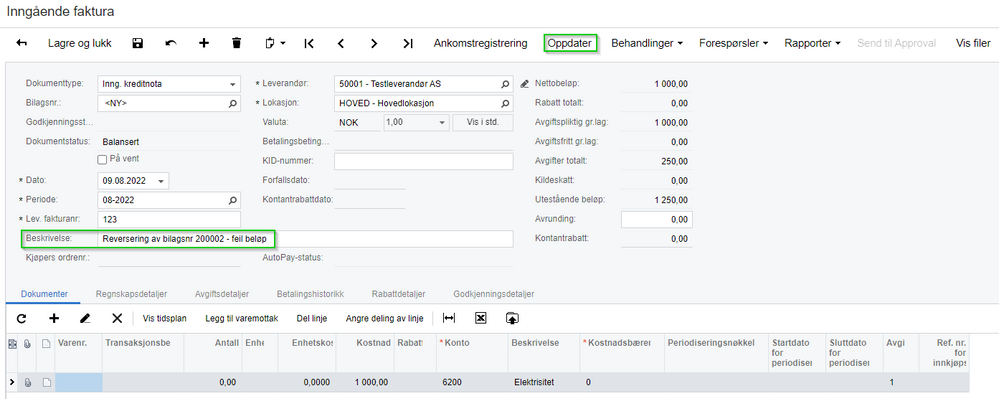
Matche kreditnota mot faktura
1. Gå til Leverandørreskontro - Transaksjoner - Leverandørbetalinger (AP3020PL) og klikk +
2. Velg type Inng. kreditnota
3. Klikk på forstørrelsesglasset i feltet Bilagsnr., søk etter og velg kreditnotaen
4. Under fanen Dokumenter til matching - klikk + og velg fakturaen i feltet Bilagsnr. (klikk evt. på forstørrelsesglasset i feltet for å få opp fakturaer på leverandøren).
5. Klikk Oppdater.
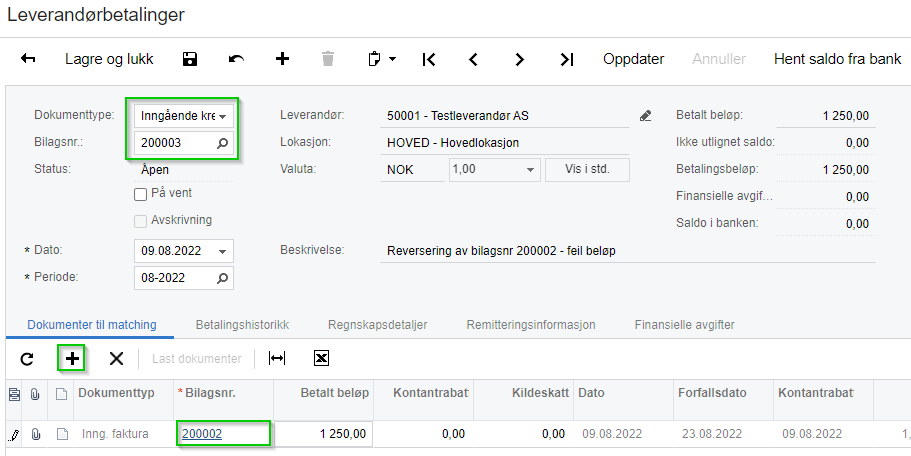
- Marker som lest
- Marker som ny
- Bokmerke
- Uthev
- Utskriftsvennlig side
- Rapporter upassende innhold
Hei,
Kan man reversere en avsluttet post/inngående faktura?
Faktura er både bokført og betalt dobbelt.
Og hvorfor stopper ikke systemet for bokføring av faktura med samme nummer, slik det gjør i Visma Business og andre program?
- Marker som lest
- Marker som ny
- Bokmerke
- Uthev
- Utskriftsvennlig side
- Rapporter upassende innhold
Javisst. Det går fint å reversere en faktura som er avsluttet. Du får da en kreditnota stående som et åpent bilag på reskontro.
Det er også mulig å også reversere en og samme faktura flere ganger, noe som kan være hensiktsmessig dersom du ønsker flere kreditnota, f.eks. delkreditering av en faktura i flere omganger, og også dersom du ved en feil har laget faktura i stedet for kreditnota.
Dersom du ønsker at systemet skal stoppe ved føring av samme fakturanummer velger du det i Leverandørinnstillinger (AP101000)
Vi anbefaler å ha merket av 'Krev leverandørens fakturanummer' og 'Avvis duplikat av leverandørens fakturanr'.
Nyttige sider
Karenlyst allé 56
0277 Oslo, Norge
Email: kundesenteret@visma.comCopyright © 2022 Visma.com. All rights reserved.
